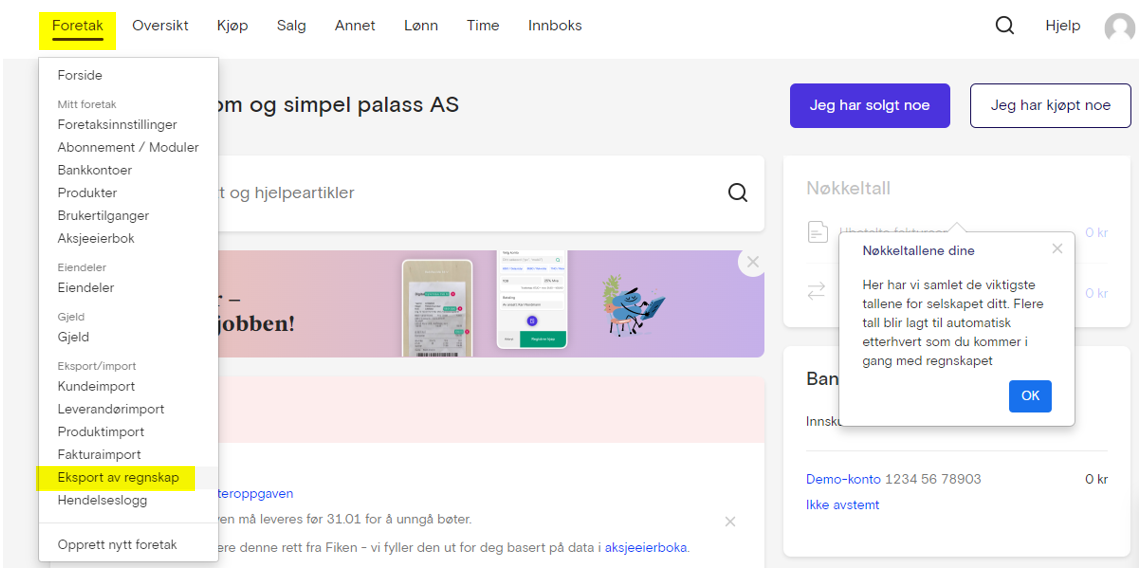Har du ført regnskapet ditt i Fiken, og ønsker å bytte til SpareBank 1 Regnskap? Null stress.
Finn en dato du ønsker å bytte på. Er bedriften mva-registrert, anbefaler vi at du velger byttedato etter endt mva-termin. Hvis du bytter etter 1. termin, som er januar og februar, skal inntekter og kostnader til og med 28. februar føres i Fiken, mens de etter denne datoen føres i SpareBank 1 Regnskap. Hvis bedriften ikke er mva-registrert, kan du bytte når som helst. Det er likevel en fordel å bytte etter slutten av en måned.
I en kort overgangsperiode bruker du både Fiken og SpareBank 1 Regnskap. Du avslutter i Fiken frem til byttedato, samtidig som du fra og med denne datoen sender fakturaer til kunder og bokfører kostnader i SpareBank 1 Regnskap. Når du har bokført alle transaksjoner for 1. termin i Fiken, avstemt bankkontoene, og sendt inn mva-meldingen, legger du utgående saldobalanse fra Fiken som inngående saldobalanse i SpareBank 1 Regnskap.
I den korte overgangsperioden bør du legge inn kunder, leverandører, produkter og ansatte i SpareBank 1 Regnskap. Du kan enten legge det inn manuelt eller importere data fra Fiken.